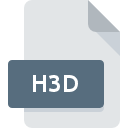
Dateiendung H3D
Altair HyperView 3D Model
-
DeveloperAltair Engineering, Inc.
-
Category
-
Popularität0 ( votes)
Was ist H3D-Datei?
H3D ist eine Dateiendung, die häufig mit Altair HyperView 3D Model -Dateien verknüpft ist. Altair Engineering, Inc. hat den Formatstandard Altair HyperView 3D Model definiert. Das Dateiformat H3D ist mit Software kompatibel, die auf der Systemplattform Windows installiert werden kann. Das Dateiformat H3D gehört zusammen mit 622 anderen Dateiformaten zur Kategorie 3D-Bilder Dateien. Das beliebteste Programm zum Verarbeiten von H3D-Dateien ist Altair HyperView, Benutzer können jedoch unter 1 verschiedenen Programmen auswählen, die dieses Dateiformat unterstützen. Die Software Altair HyperView wurde von Altair Engineering, Inc. erstellt. Weitere Informationen zur Software und den H3D-Dateien finden Sie auf der offiziellen Website des Entwicklers.
Programme die die Dateieendung H3D unterstützen
Die folgende Auflistung enthält H3D -kompatible Programme. Dateien mit dem Suffix H3D können auf jedes mobile Gerät oder auf jede Systemplattform kopiert werden. Möglicherweise können sie jedoch nicht ordnungsgemäß auf dem Zielsystem geöffnet werden.
Wie soll ich die H3D Datei öffnen?
Es kann viele Gründe geben, warum du Probleme mit der Öffnung von H3D-Dateien auf einem bestimmten System hast. Glücklicherweise können die meisten Probleme mit H3D-Dateien ohne gründliche IT-Kenntnisse und vor allem innerhalb von Minuten gelöst werden. Die nachstehende Liste führt Sie durch die Behebung des aufgetretenen Problems.
Schritt 1. Holen Sie sich die Altair HyperView
 Die häufigste Ursache, die verhindert, dass Benutzer ROZ-Dateien öffnen, ist, dass auf dem System des Benutzers kein Programm installiert ist, das ROZ-Dateien verarbeiten kann. Die naheliegendste Lösung ist das Herunterladen und Installieren von Altair HyperView oder eines der aufgelisteten Programme: Altair HyperView Player. Oben auf der Seite befindet sich eine Liste mit allen Programmen, die nach den unterstützten Betriebssystemen gruppiert sind. Die sicherste Methode zum Herunterladen von Altair HyperView ist das Aufrufen der Entwickler-Website (Altair Engineering, Inc.) und das Herunterladen der Software über die angegebenen Links.
Die häufigste Ursache, die verhindert, dass Benutzer ROZ-Dateien öffnen, ist, dass auf dem System des Benutzers kein Programm installiert ist, das ROZ-Dateien verarbeiten kann. Die naheliegendste Lösung ist das Herunterladen und Installieren von Altair HyperView oder eines der aufgelisteten Programme: Altair HyperView Player. Oben auf der Seite befindet sich eine Liste mit allen Programmen, die nach den unterstützten Betriebssystemen gruppiert sind. Die sicherste Methode zum Herunterladen von Altair HyperView ist das Aufrufen der Entwickler-Website (Altair Engineering, Inc.) und das Herunterladen der Software über die angegebenen Links.
Schritt 2. Vergewissern Sie sich, dass Sie die neueste Version von Altair HyperView haben.
 Sie können immer noch nicht auf H3D-Dateien zugreifen, obwohl Altair HyperView auf Ihrem System installiert ist? Stellen Sie sicher, dass die Software auf dem neuesten Stand ist. Softwareentwickler implementieren möglicherweise Unterstützung für modernere Dateiformate in aktualisierten Versionen ihrer Produkte. Der Grund, warum Altair HyperView keine Dateien mit H3D verarbeiten kann, kann sein, dass die Software veraltet ist. Die neueste Version von Altair HyperView ist abwärtskompatibel und unterstützt Dateiformate, die von älteren Versionen der Software unterstützt werden.
Sie können immer noch nicht auf H3D-Dateien zugreifen, obwohl Altair HyperView auf Ihrem System installiert ist? Stellen Sie sicher, dass die Software auf dem neuesten Stand ist. Softwareentwickler implementieren möglicherweise Unterstützung für modernere Dateiformate in aktualisierten Versionen ihrer Produkte. Der Grund, warum Altair HyperView keine Dateien mit H3D verarbeiten kann, kann sein, dass die Software veraltet ist. Die neueste Version von Altair HyperView ist abwärtskompatibel und unterstützt Dateiformate, die von älteren Versionen der Software unterstützt werden.
Schritt 3. Legen Sie die Standardanwendung zum Öffnen von H3D-Dateien auf Altair HyperView fest.
Stellen Sie nach der Installation von Altair HyperView (der neuesten Version) sicher, dass es als Standardanwendung zum Öffnen von H3D-Dateien festgelegt ist. Der nächste Schritt sollte keine Probleme bereiten. Die Vorgehensweise ist unkompliziert und weitgehend systemunabhängig

Ändern Sie die Standardanwendung in Windows.
- Klicken Sie mit der rechten Maustaste auf die Datei H3D und wählen Sie die Option
- Klicken Sie auf und wählen Sie dann die Option
- Wählen Sie schließlich suchen, zeigen Sie auf den Ordner, in dem Altair HyperView installiert ist, aktivieren Sie das Kontrollkästchen Immer mit diesem Programm H3D-Dateien öffnen und bestätigen Sie Ihre Auswahl, indem Sie auf klicken

Ändern Sie die Standardanwendung in Mac OS.
- Öffnen Sie durch Klicken mit der rechten Maustaste auf die ausgewählte H3D-Datei das Dateimenü und wählen Sie
- Suchen Sie die Option - klicken Sie auf den Titel, falls dieser ausgeblendet ist
- Wählen Sie die entsprechende Software aus und speichern Sie Ihre Einstellungen, indem Sie auf klicken
- In einem Meldungsfenster wird darauf hingewiesen, dass diese Änderung auf alle Dateien mit der Dateiendung H3D angewendet wird. Mit einem Klick auf bestätigen Sie Ihre Auswahl.
Schritt 4. Stellen Sie sicher, dass die ROZ nicht fehlerhaft ist
Sollte das Problem nach den Schritten 1 bis 3 weiterhin auftreten, überprüfen Sie, ob die Datei H3D gültig ist. Wenn Sie nicht auf die Datei zugreifen können, kann dies verschiedene Ursachen haben.

1. Die H3D ist möglicherweise mit Malware infiziert. Stellen Sie sicher, dass Sie sie mit einem Antivirenprogramm scannen.
Wenn die Datei infiziert ist, verhindert die in der H3D-Datei enthaltene Malware den Versuch, sie zu öffnen. Scannen Sie die Datei H3D sowie Ihren Computer nach Malware oder Viren. Wenn der Scanner feststellt, dass die Datei H3D nicht sicher ist, fahren Sie gemäß den Anweisungen des Antivirenprogramms fort, um die Bedrohung zu neutralisieren.
2. Stellen Sie sicher, dass die Datei mit der Dateiendung H3D vollständig und fehlerfrei ist
Wenn die H3D-Datei von einer anderen Person an Sie gesendet wurde, bitten Sie diese Person, die Datei erneut an Sie zu senden. Während des Kopiervorgangs der Datei sind möglicherweise Fehler aufgetreten, die die Datei unvollständig oder beschädigt machen. Dies kann die Ursache für Probleme mit der Datei sein. Es kann vorkommen, dass der Download der Datei mit der Endung H3D unterbrochen wurde und die Dateidaten fehlerhaft sind. Laden Sie die Datei erneut von derselben Quelle herunter.
3. Stellen Sie sicher, dass Sie über die entsprechenden Zugriffsrechte verfügen
Manchmal müssen Benutzer über Administratorrechte verfügen, um auf Dateien zugreifen zu können. Melden Sie sich mit einem Administratorkonto an und prüfen Sie, ob das Problem dadurch behoben wird.
4. Überprüfen Sie, ob Ihr System die folgenden Anforderungen erfüllt: Altair HyperView
Die Betriebssysteme stellen möglicherweise genügend freie Ressourcen fest, um die Anwendung auszuführen, die H3D-Dateien unterstützt. Schließen Sie alle laufenden Programme und versuchen Sie, die Datei H3D zu öffnen.
5. Stellen Sie sicher, dass Ihr Betriebssystem und die Treiber auf dem neuesten Stand sind
Das aktuelle System und die aktuellen Treiber machen Ihren Computer nicht nur sicherer, sondern können auch Probleme mit der Datei Altair HyperView 3D Model lösen. Es kann vorkommen, dass die H3D-Dateien mit aktualisierter Software, die einige Systemfehler behebt, ordnungsgemäß funktionieren.
Möchten Sie helfen?
Wenn Sie zusätzliche Informationen bezüglich der Datei H3D besitzen, würden wir sehr dankbar sein, wenn Sie Ihr Wissen mit den Nutzern unseres Service teilen würden. Nutzen Sie das Formular, dass sich hier befindet, und senden Sie uns Ihre Informationen über die Datei H3D.

 Windows
Windows 
